ワードプレスにテーマを設定する。
前回までで WordPress でやっていこうと決意していただいたとしたら、
次にも結構大きな関門があります。
それはテーマの設定です。
前回までで、サーバーを借りていただいて、
すでに独自ドメインの設定も終わっていますよね。
これでWordPress スタートしているわけですが、現在のデフォルト設定では
Twenty Twentyっていうテーマが設定されています。
このようなページです。
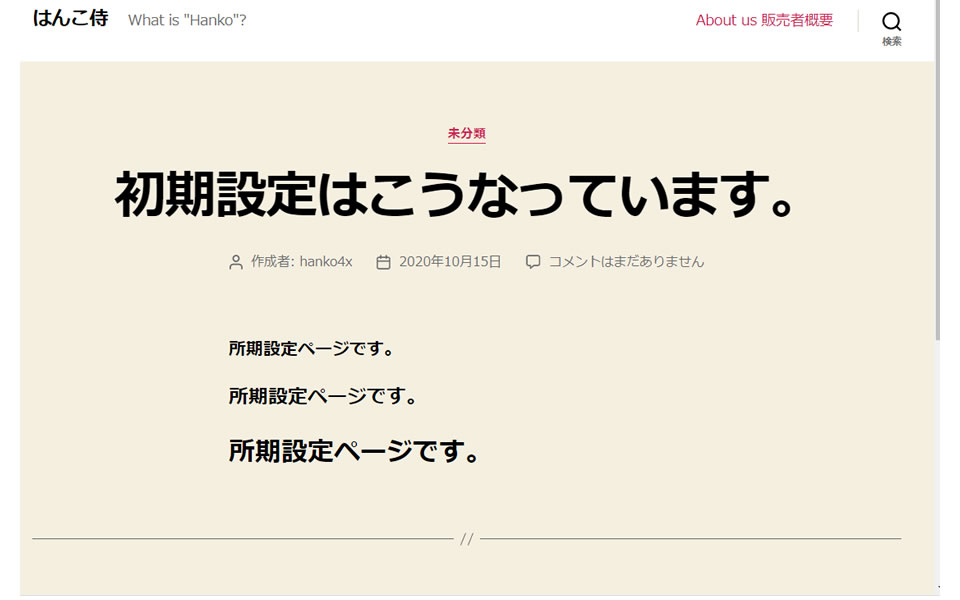
もちろん、これを使っていもいいのですが、
使い方がよくわからないという人は、多いので、
実は私もよくわからないため、今回は、別のテーマを使って解説します。
WordPress の特徴の一つに、これはよく聞く話なんですが、
無数のテーマが存在しているため、沢山のテーマの中から、
最適のテーマを探し出して、設定することが出来ます。
だから、 WordPress はいいんですって言う説明ですが、
実はこれが、大きな壁だったりします。
私も初めて、WordPress を設定した時に、迷ったのがここです。
テーマとは、 WordPress というブログサービスを
動かすための、テンプレート(枠組み)の事なんですが、
トップページはこういう風に、メニューはこういう形で、という具合に
その辺のところを設定していけば、綺麗なホームページを作れてしまうというわけですが、
じゃ、どのテーマを採用すればいいのかというところで、迷っちゃうんです。
あまりにも多いので、何万パターンという「テーマ」のなかで、
自分に最適なテーマなんて、見つからないというのが私の考えです。
だから当初から、自分で選ぼうとしてはダメです。
どれがいいのか、やっている人に聞くのがいいです。
今回は、私が解説なので、私の言うものを使って下さい。
テーマは、後から変更出来ますので、使えるようになってから、
再設定するのもありですので、先ずは慣れるまで、
私のおすすめのものを使って下さい。
おすすめのWordPressテーマは、その条件として、
①無料である
②使いやすく、汎用性が高い
というのを掲げます。
それぞれ理由を説明します。
①無料
今回はテストです。無料だと、スタートしやすいし、やめやすいです。
操作に慣れてきたところで、有料の綺麗なテーマに変更するのもありです。
最初からカッコつけずに、無料でスタートしましょう。
すでにここまでで、13000円ほどかかっているので、
これ以上負担無いほうがいいですし、無料でも使い勝手のいいテーマはあります。
②使いやすく、汎用性が高い
使いやすいというのはどういうことかと言うと、
WordPress は、そもそもアメリカ発祥のサービスなんですね。
なので、アメリカ人が作ったものが多いです。
海外で使われているテーマも含めて、何万種類もあるって事なんですが、
ほとんど英語で構成されています。
テーマは、それぞれのテーマによって使い方が多種多様なわけです。
使い方がわからない時どうするかと言うと、ネットで検索するんです。
あるいは、付属しているマニュアルを読めばいいんですけど、
ほとんどのテーマはそのマニュアルなり、検索結果が英語になります。
英語が得意っていう方は全然問題ないと思うんですけど、
英語が全くわからないと言う場合には、このアメリカ製のテーマは、
ちょっと荷が重いです。

テーマを選ぶページに行くと、
カラフルで綺麗な、すでに設定されたテーマが並んでいるんですけど、
これを自社のホームページにセッティングして開いてみるとわかりますが、
見た目が全然違うんです。
どうやったら見本のようなページができるのか、
マニュアルを見ても、英語。
同じテーマを使ったサイトが、どこにあるのかも分からない。
そんな状態なので、なかなか難しいです。
ここで諦めてしまう方は多いです。
そこで、
使いやすいという意味では日本語の解説、
もしくはマニュアルが存在するというテーマを選ぶのがいいです。
つまり、アメリカ発じゃなくて日本発のテーマを選ぶというのが、私のお勧めです。
それで今回は、ライトニング(Lightning)っての使ってみましょう。
ライトニングは、日本のベクターさんていう会社が開発しているので、
ベクターさんのホームページからも、
マニュアルや、サイトのデモを見たり、出来ます。
https://lightning.nagoya/ja/
また、ライトニングの使い方については書籍も出ていますので、
書籍で学ぶほうが得意という方は、書籍で勉強できます。
書籍はこちら→ここ
マニュアルも書籍も日本語です。
私のこのサイトもライトニングを使っています。
実は私は、ライトニングしか使っていないので Lightning だけ説明できます。
他のテーマの使い方を聞かれても正直分からないので、
他のテーマを使われた場合は、自己責任でお願いします。わかんないっす。
私が Lightning を使っているもう一つの理由は、
ランディングページが作れるって事ですね。
ランディングページっていうのは、1ページので完結する、
商品やサービスの申し込みページのようなものです。
セールスレターにもなりますし、
メールアドレスをいただくようなページを作ることも可能なんですね。
ホームページのメニューの中には存在していないけれど、
このURLを知っている人だけが見れるページです。
メルマガや、 Facebook などから、そのページに来て下さいと言ってご案内できる、
独立したページです。
こういうページも量産することができるので、
用途に応じて、ページを増やして活用できます。
なので、トップページをカラフルにして、
見栄えを良くする必要があまりないって感じです。
この件は、また説明します。
今見ていただいているこのページも、そういう使い方をしています。
これがトップページ→ホーム
こちらが LP です。メルマガ募集のページになっています。→LP
ということで、ライトニングというテーマを設定してみましょう。
設定の仕方は以下を見ながらやってみましょう。
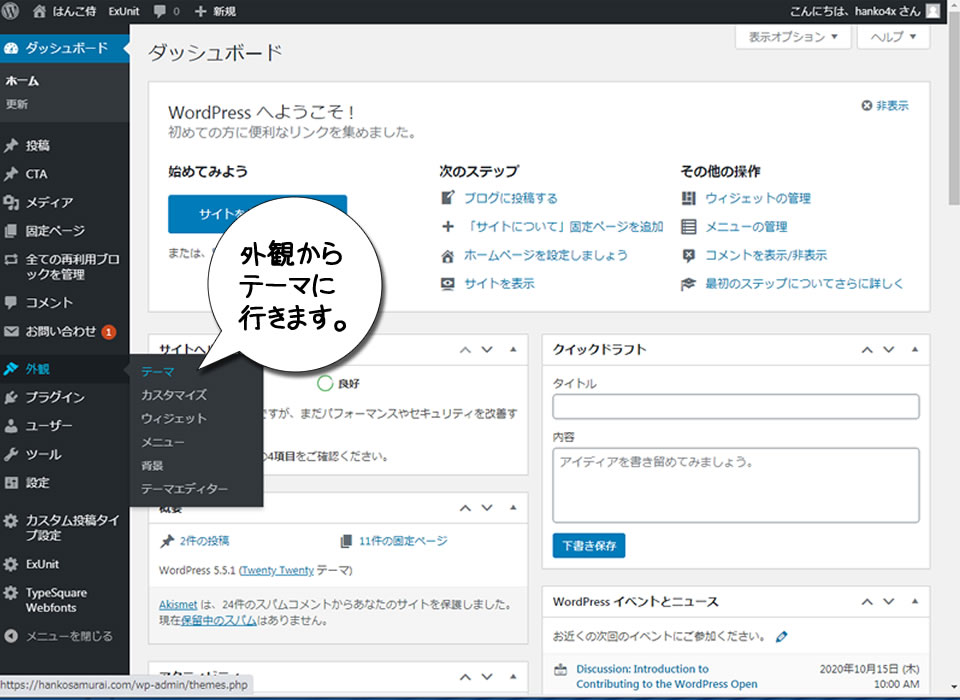
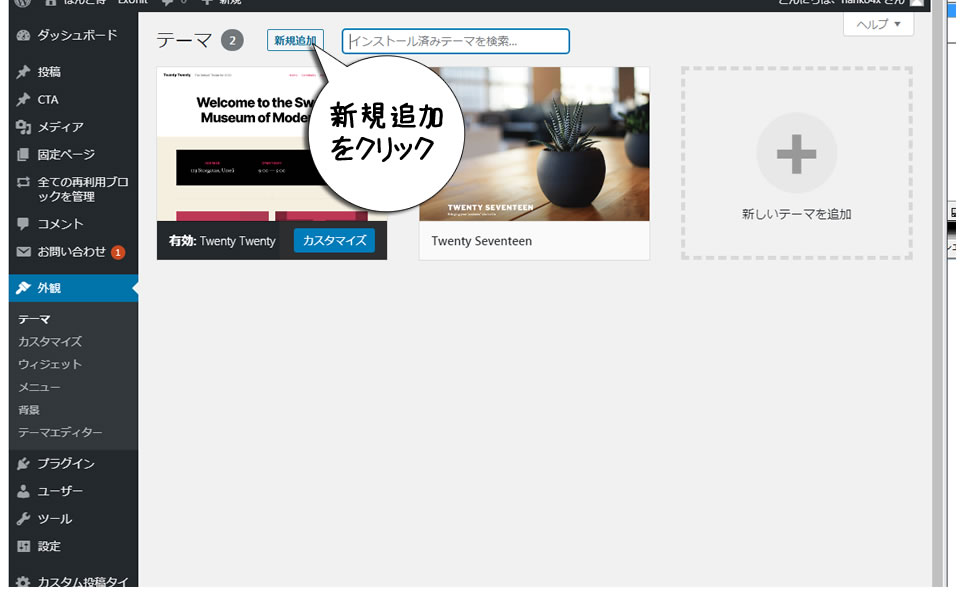
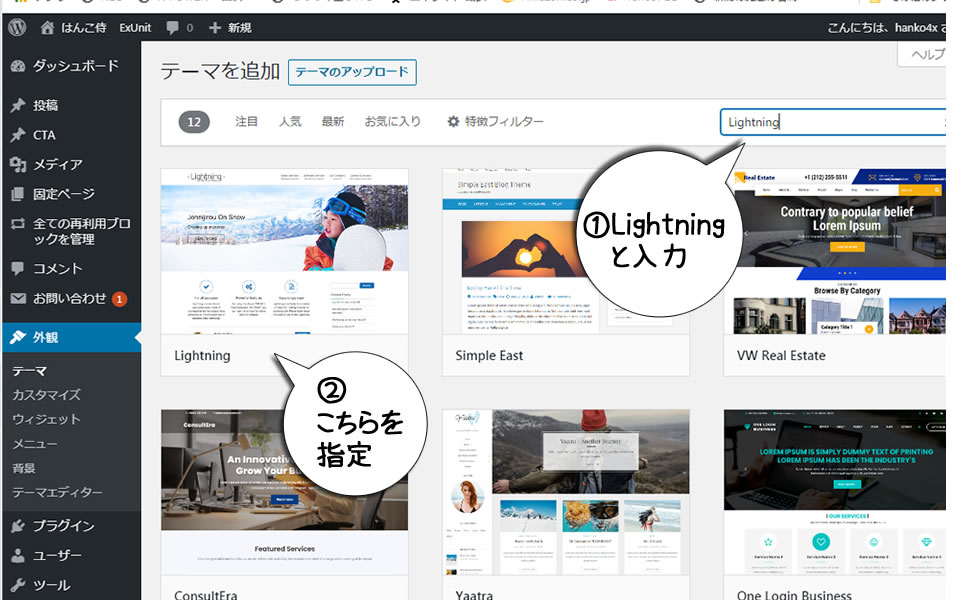
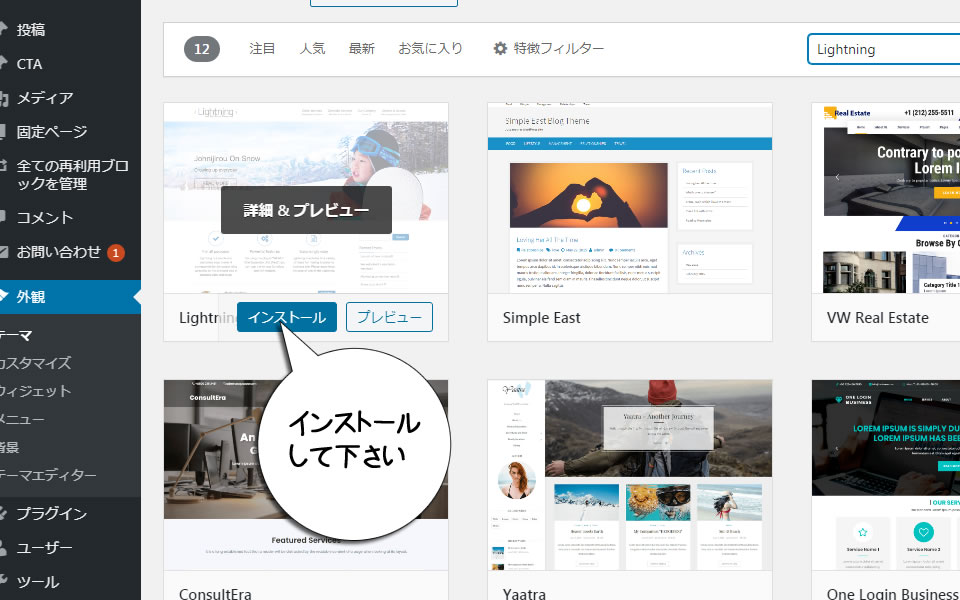
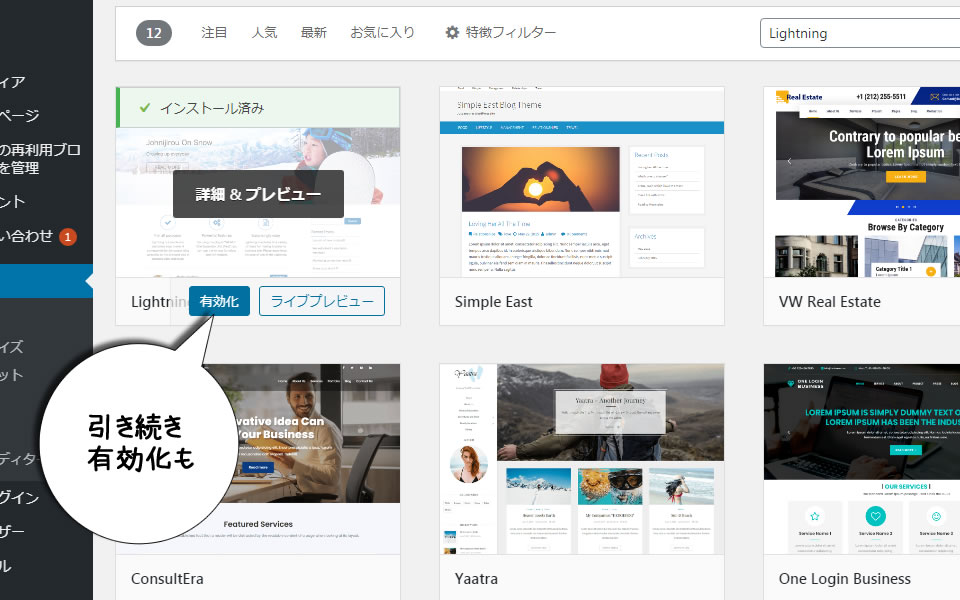
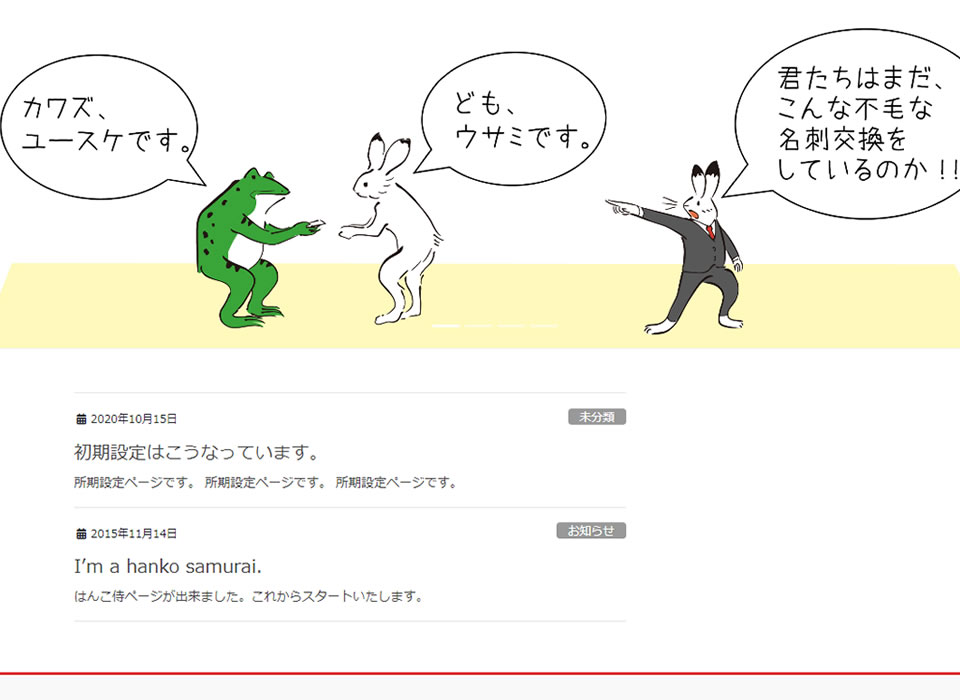 プレビューすると、このようにページレイアウトが変更されています。
プレビューすると、このようにページレイアウトが変更されています。
スライドショーなどは、次回説明しますね。
今日はここまでです。
設定した後の操作につきましても次回から説明いたします。
まだ、サーバーを契約していない場合は
こちらのページから、クイックスタートして下さい。
→クイックスタート
じゃまた、


